 häufiges Problem
häufiges Problem
 So verwenden Sie Gmail auf dem iPhone, um archivierte E-Mails zu finden und wiederherzustellen
So verwenden Sie Gmail auf dem iPhone, um archivierte E-Mails zu finden und wiederherzustellen
So verwenden Sie Gmail auf dem iPhone, um archivierte E-Mails zu finden und wiederherzustellen
Versuchen Sie auf dem iPhone, alte in Gmail archivierte E-Mails zu finden, können dies aber nicht? Du bist nicht allein, also mach dir keine Sorgen. Viele Menschen haben Schwierigkeiten, alte E-Mails auf ihren Mobilgeräten zu finden und wiederherzustellen. In diesem Blogbeitrag führen wir Sie durch den Prozess zum Suchen und Wiederherstellen archivierter E-Mails in Gmail auf dem iPhone. Außerdem geben wir Tipps und Tricks, die Ihnen helfen, Ihren Posteingang organisiert zu halten und wichtige E-Mails in Zukunft leichter zu finden. Ganz gleich, ob Sie wichtige geschäftliche E-Mails oder sentimentale Nachrichten von Ihren Lieben abrufen möchten: Sie erfahren, wie Sie ganz einfach auf archivierte E-Mails zugreifen und diese wiederherstellen können.
Archivieren Sie Ihre E-Mails in Gmail
Schritt 1: Öffnen Sie die Gmail-App auf Ihrem iPhone.

Schritt 2: Wischen Sie nach links auf der E-Mail, die Sie archivieren möchten.
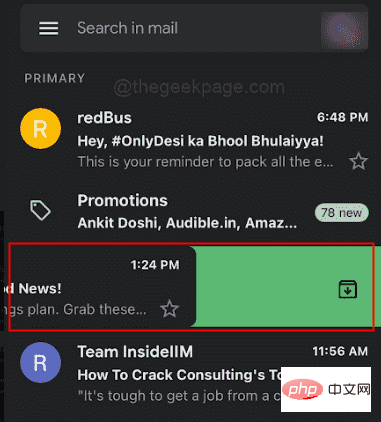
HINWEIS: Die E-Mail ist jetzt archiviert.
Archivierte E-Mails in Gmail auf dem iPhone suchen und wiederherstellen
Schritt 1: Öffnen Sie die Gmail-App auf Ihrem iPhone.

Schritt 2: Öffnen Sie das Menü in der oberen linken Ecke der Gmail-App.
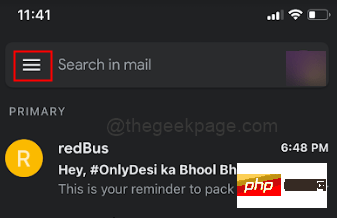
Schritt 3: Scrollen Sie nach unten, um die Option Menü Alle E-Mails aus dem Menü auszuwählen.
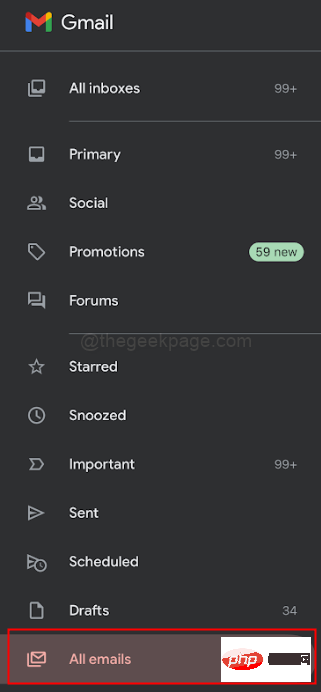
HINWEIS: Sie können archivierte E-Mails sehen. Alle zuvor archivierten E-Mails werden in diesem Ordner angezeigt.
Schritt 4: Öffnen Sie die archivierte E-Mail.
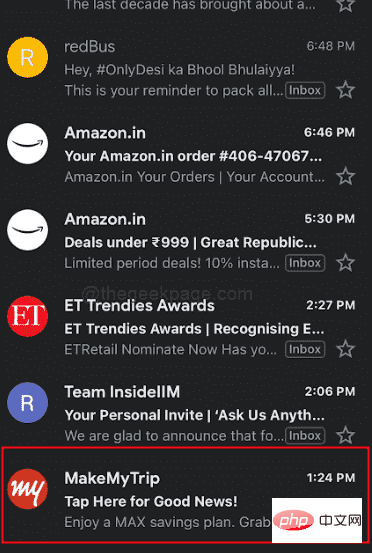
Schritt 5: Klicken Sie auf das Drei-Punkte-Symbol in der oberen rechten Ecke des Bildschirms.
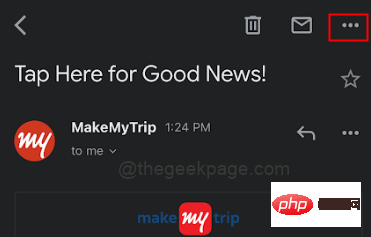
Schritt 6: Wählen Sie In Posteingang verschieben aus den Optionen.
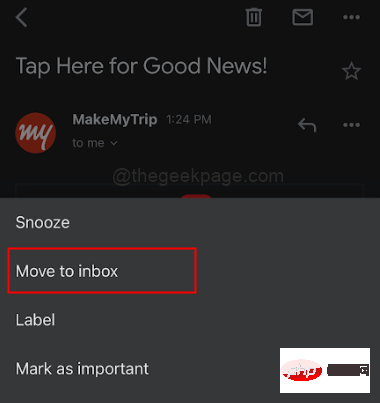
Hinweis: Jetzt können Sie zu Ihrem Hauptposteingang zurückkehren und die E-Mail in Ihrem Posteingangsordner finden.
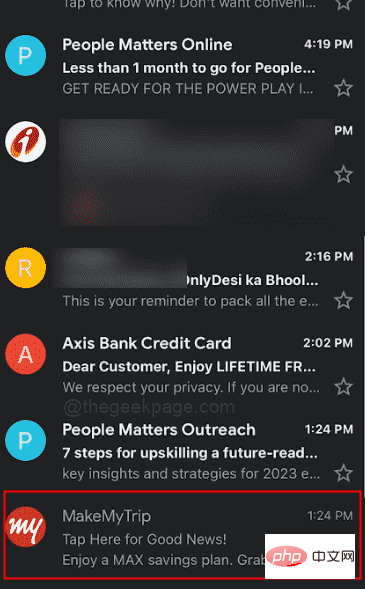
Mehrere archivierte E-Mails in Gmail auf dem iPhone wiederherstellen
Schritt 1: Öffnen Sie die Gmail-App und gehen Sie zum Ordner „Alle E-Mails“, in dem sich die archivierten E-Mails befinden.

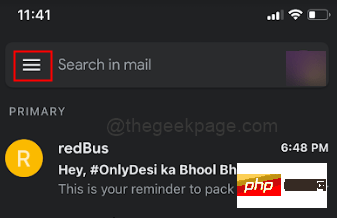
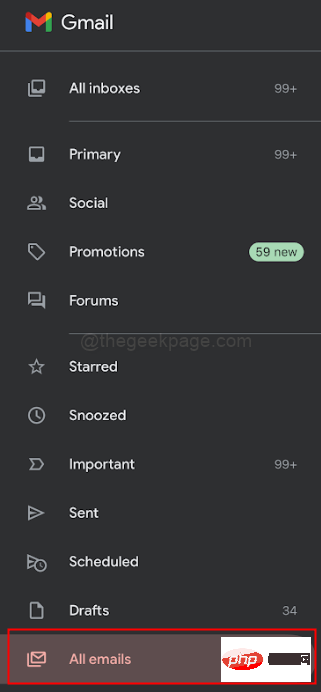
Schritt 2: Klicken Sie auf das Profilbild der E-Mail, indem Sie jede E-Mail einige Sekunden lang gedrückt halten und dann das Symbol mit den drei Punkten in der oberen rechten Ecke des Bildschirms auswählen.
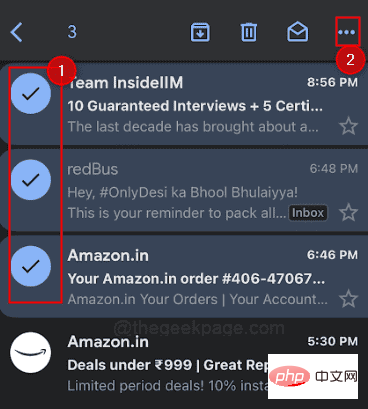
Hinweis: Sie sehen die ausgewählten E-Mails mit einem Häkchen.
Schritt 3: Wählen Sie In Posteingang verschieben.
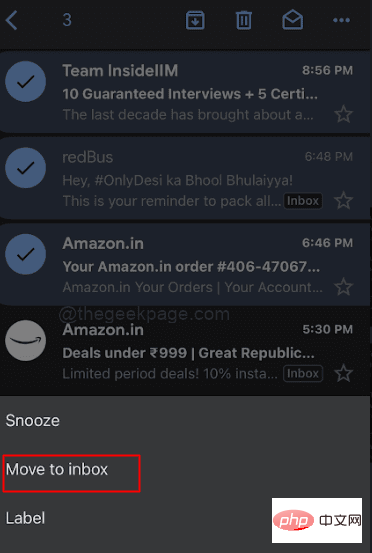
Hinweis: Diese Methode ist nützlich, wenn Sie mehrere E-Mails haben, die wiederhergestellt werden müssen.
Zusammenfassend lässt sich sagen, dass das Archivieren von E-Mails in Gmail auf dem iPhone eine großartige Möglichkeit ist, Ihren Posteingang organisiert zu halten und Unordnung zu vermeiden. Es ist jedoch wichtig zu wissen, wie Sie archivierte E-Mails finden und wiederherstellen können, falls Sie sie überprüfen müssen. Wenn Sie die in diesem Blogbeitrag beschriebenen Schritte befolgen, können Sie alle archivierten E-Mails in Ihrem Gmail-Konto schnell und einfach finden und wiederherstellen. Vergessen Sie nicht, die Suchfunktion und Labels zu verwenden, damit Sie Ihren Posteingang organisiert halten und wichtige E-Mails in Zukunft leichter finden können. Jetzt können Sie problemlos auf Ihre archivierten E-Mails zugreifen, ohne befürchten zu müssen, dass wichtige Informationen erneut verloren gehen.
Das obige ist der detaillierte Inhalt vonSo verwenden Sie Gmail auf dem iPhone, um archivierte E-Mails zu finden und wiederherzustellen. Für weitere Informationen folgen Sie bitte anderen verwandten Artikeln auf der PHP chinesischen Website!

Heiße KI -Werkzeuge

Undresser.AI Undress
KI-gestützte App zum Erstellen realistischer Aktfotos

AI Clothes Remover
Online-KI-Tool zum Entfernen von Kleidung aus Fotos.

Undress AI Tool
Ausziehbilder kostenlos

Clothoff.io
KI-Kleiderentferner

Video Face Swap
Tauschen Sie Gesichter in jedem Video mühelos mit unserem völlig kostenlosen KI-Gesichtstausch-Tool aus!

Heißer Artikel

Heiße Werkzeuge

Notepad++7.3.1
Einfach zu bedienender und kostenloser Code-Editor

SublimeText3 chinesische Version
Chinesische Version, sehr einfach zu bedienen

Senden Sie Studio 13.0.1
Leistungsstarke integrierte PHP-Entwicklungsumgebung

Dreamweaver CS6
Visuelle Webentwicklungstools

SublimeText3 Mac-Version
Codebearbeitungssoftware auf Gottesniveau (SublimeText3)

Heiße Themen
 1393
1393
 52
52
 1205
1205
 24
24
 Offizielles iPhone 16 Pro und iPhone 16 Pro Max mit neuen Kameras, A18 Pro SoC und größeren Bildschirmen
Sep 10, 2024 am 06:50 AM
Offizielles iPhone 16 Pro und iPhone 16 Pro Max mit neuen Kameras, A18 Pro SoC und größeren Bildschirmen
Sep 10, 2024 am 06:50 AM
Apple hat endlich die Hüllen seiner neuen High-End-iPhone-Modelle entfernt. Das iPhone 16 Pro und das iPhone 16 Pro Max verfügen jetzt über größere Bildschirme im Vergleich zu ihren Gegenstücken der letzten Generation (6,3 Zoll beim Pro, 6,9 Zoll beim Pro Max). Sie erhalten einen verbesserten Apple A1
 Aktivierungssperre für iPhone-Teile in iOS 18 RC entdeckt – möglicherweise Apples jüngster Schlag gegen das Recht auf Reparatur, das unter dem Deckmantel des Benutzerschutzes verkauft wird
Sep 14, 2024 am 06:29 AM
Aktivierungssperre für iPhone-Teile in iOS 18 RC entdeckt – möglicherweise Apples jüngster Schlag gegen das Recht auf Reparatur, das unter dem Deckmantel des Benutzerschutzes verkauft wird
Sep 14, 2024 am 06:29 AM
Anfang des Jahres kündigte Apple an, die Funktion „Aktivierungssperre“ auf iPhone-Komponenten auszuweiten. Dadurch werden einzelne iPhone-Komponenten wie Akku, Display, FaceID-Baugruppe und Kamerahardware effektiv mit einem iCloud-Konto verknüpft.
 Die Aktivierungssperre für iPhone-Teile könnte Apples jüngster Schlag gegen das Recht auf Reparatur sein, das unter dem Deckmantel des Benutzerschutzes verkauft wird
Sep 13, 2024 pm 06:17 PM
Die Aktivierungssperre für iPhone-Teile könnte Apples jüngster Schlag gegen das Recht auf Reparatur sein, das unter dem Deckmantel des Benutzerschutzes verkauft wird
Sep 13, 2024 pm 06:17 PM
Anfang des Jahres kündigte Apple an, die Aktivierungssperre auf iPhone-Komponenten auszuweiten. Dadurch werden einzelne iPhone-Komponenten wie Akku, Display, FaceID-Baugruppe und Kamerahardware effektiv mit einem iCloud-Konto verknüpft.
 Gate.io Trading Platform Offizielle App -Download- und Installationsadresse
Feb 13, 2025 pm 07:33 PM
Gate.io Trading Platform Offizielle App -Download- und Installationsadresse
Feb 13, 2025 pm 07:33 PM
In diesem Artikel werden die Schritte zum Registrieren und Herunterladen der neuesten App auf der offiziellen Website von Gate.io beschrieben. Zunächst wird der Registrierungsprozess eingeführt, einschließlich der Ausgabe der Registrierungsinformationen, der Überprüfung der E -Mail-/Mobiltelefonnummer und dem Ausfüllen der Registrierung. Zweitens wird erläutert, wie Sie die Gate.io -App auf iOS -Geräten und Android -Geräten herunterladen. Schließlich werden Sicherheits-Tipps betont, z. B. die Überprüfung der Authentizität der offiziellen Website, die Ermöglichung von zweistufiger Überprüfung und das Aufmerksamkeit von Phishing-Risiken, um die Sicherheit von Benutzerkonten und -vermögen zu gewährleisten.
 Mehrere iPhone 16 Pro-Benutzer berichten von Problemen mit dem Einfrieren des Touchscreens, die möglicherweise mit der Empfindlichkeit bei der Ablehnung der Handfläche zusammenhängen
Sep 23, 2024 pm 06:18 PM
Mehrere iPhone 16 Pro-Benutzer berichten von Problemen mit dem Einfrieren des Touchscreens, die möglicherweise mit der Empfindlichkeit bei der Ablehnung der Handfläche zusammenhängen
Sep 23, 2024 pm 06:18 PM
Wenn Sie bereits ein Gerät aus der iPhone 16-Reihe von Apple – genauer gesagt das 16 Pro/Pro Max – in die Hände bekommen haben, ist die Wahrscheinlichkeit groß, dass Sie kürzlich ein Problem mit dem Touchscreen hatten. Der Silberstreif am Horizont ist, dass Sie nicht allein sind – Berichte
 Beats erweitert sein Sortiment um Handyhüllen: stellt eine MagSafe-Hülle für die iPhone 16-Serie vor
Sep 11, 2024 pm 03:33 PM
Beats erweitert sein Sortiment um Handyhüllen: stellt eine MagSafe-Hülle für die iPhone 16-Serie vor
Sep 11, 2024 pm 03:33 PM
Beats ist dafür bekannt, Audioprodukte wie Bluetooth-Lautsprecher und -Kopfhörer auf den Markt zu bringen, aber was man am besten als Überraschung bezeichnen kann, hat sich das Apple-Unternehmen auf die Herstellung von Handyhüllen spezialisiert, beginnend mit der iPhone 16-Serie. Das Beats-iPhone
 ANBI App Offizieller Download V2.96.2 Neueste Version Installation Anbi Offizielle Android -Version
Mar 04, 2025 pm 01:06 PM
ANBI App Offizieller Download V2.96.2 Neueste Version Installation Anbi Offizielle Android -Version
Mar 04, 2025 pm 01:06 PM
Binance App Offizielle Installationsschritte: Android muss die offizielle Website besuchen, um den Download -Link zu finden. Wählen Sie die Android -Version zum Herunterladen und Installieren. Alle sollten auf die Vereinbarung über offizielle Kanäle achten.
 Wie löste ich das Problem des Fehlers 'Undefined Array Key '' 'Fehler beim Aufrufen von Alipay EasysDK mithilfe von PHP?
Mar 31, 2025 pm 11:51 PM
Wie löste ich das Problem des Fehlers 'Undefined Array Key '' 'Fehler beim Aufrufen von Alipay EasysDK mithilfe von PHP?
Mar 31, 2025 pm 11:51 PM
Problembeschreibung beim Aufrufen von Alipay EasysDK mithilfe von PHP nach dem Ausfüllen der Parameter gemäß dem offiziellen Code wurde während des Betriebs eine Fehlermeldung gemeldet: "undefiniert ...


